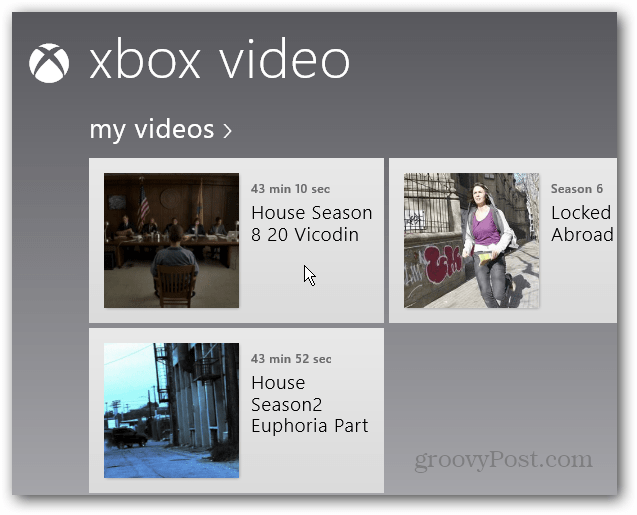Naredite kartico MicroSD za delo s površinskimi RT knjižnicami in aplikacijami
Mobilni Površinska Microsoft Windows Rt / / March 18, 2020
Težava pri dodajanju microSD kartice na Surface RT je ta, da vam ne omogoča, da jo dodate v knjižnice Windows in uporabljate z vgrajenimi aplikacijami. Tukaj je opisano, kako brezhibno deluje.
Dodajanje kartice MicroSD na površino z Windows RT je odličen način za povečanje količine prostora za shranjevanje. Toda težava pri dodajanju kartice je, da Windows RT ne omogoča, da jo dodate v knjižnice ali jo uporabljate za vgrajene aplikacije.
Na primer, video in glasba Xbox se zanašata na Knjižnice Windows v sistemu Windows za shranjevanje in dostop do kupljene vsebine. Tudi če na kartico dodate svoje datoteke, vgrajene aplikacije tega ne bodo videle. Vendar pa je težava enostavno odpraviti težavo. Tukaj je opisano, kako v svojo površino namestiti kartico MicroSD in jo uporabiti v sistemu Windows RT.
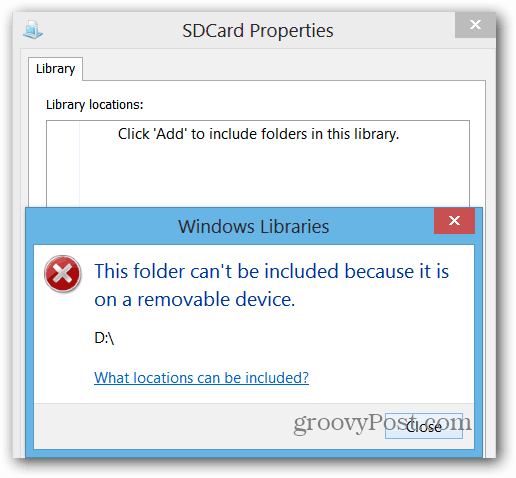
Dodajte kartico MicroSD v knjižnice na površini RT
Po tem namestitev nove kartice microSD na svoji površini priporočam izdelavo mape za videoposnetke, glasbo in fotografije. Nato dodajte svoje lastne predstavnostne datoteke v vsako mapo.
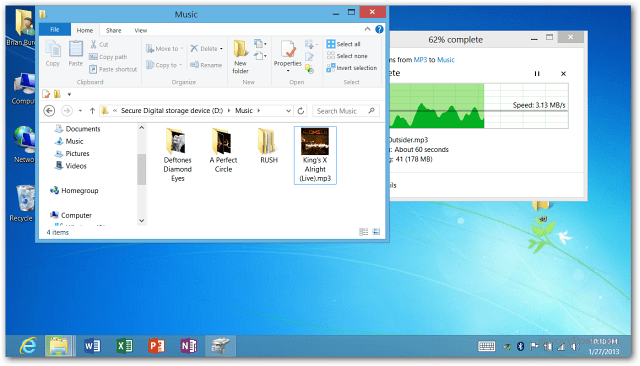
Zdaj ustvarite novo mapo na svojem C: pogonu in ji poimenujte nekaj, kar vam bo pomagalo, da jo boste lažje prepoznali. Tu sem naredil eno in jo poimenoval microSD.
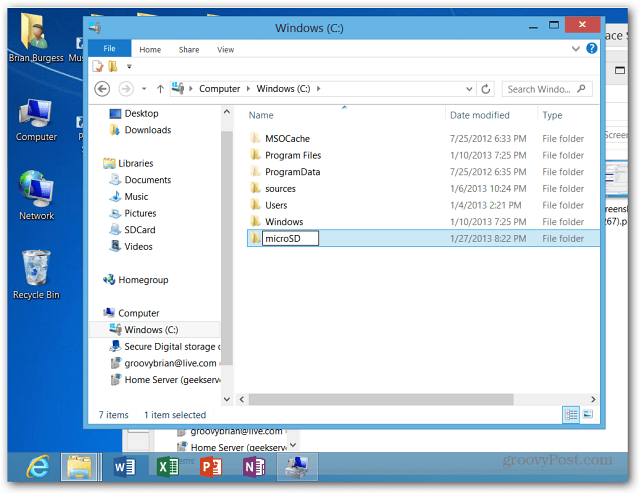
Če želite, da kartica deluje z knjižnicami, morate odpreti upravljanje diskov. Da, skrbniška orodja so še vedno prisotna v operacijskem sistemu Windows RT in lahko dodajte jih na začetni zaslon če želiš. Nato zaženite Upravljanje računalnika in kliknite Upravljanje diskov.
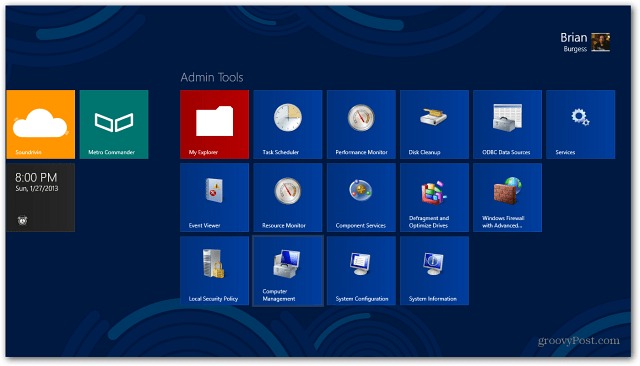
Ali pa zadeti WinKey + X vzgajati uporabniški meni in od tam izberite Upravljanje diskov.
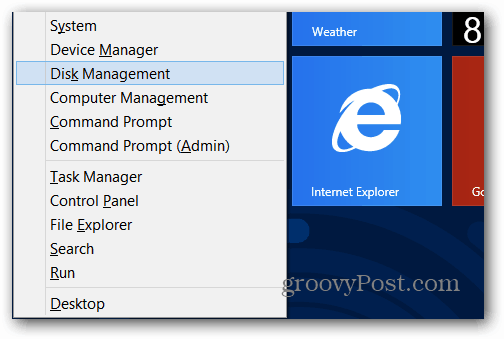
V Upravljanju diskov boste videli svojo kartico microSD. Že mora biti dodeljena črka pogona. V mojem primeru je to (D :). Z desno miškino tipko kliknite in izberite Change Letter Drive and Paths.
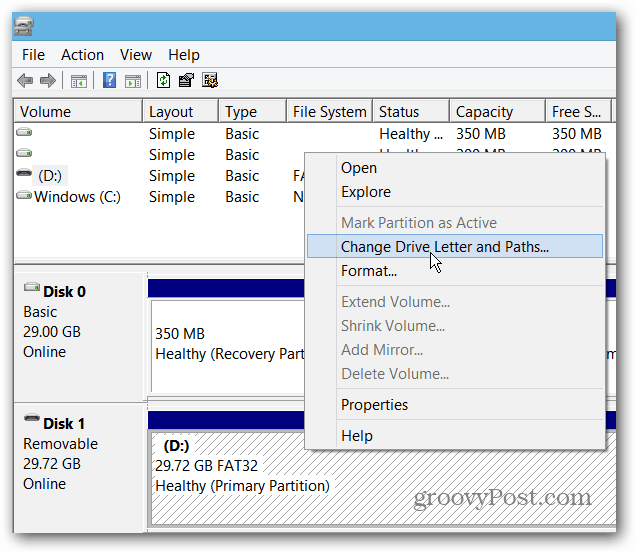
Nato kliknite Odstrani.
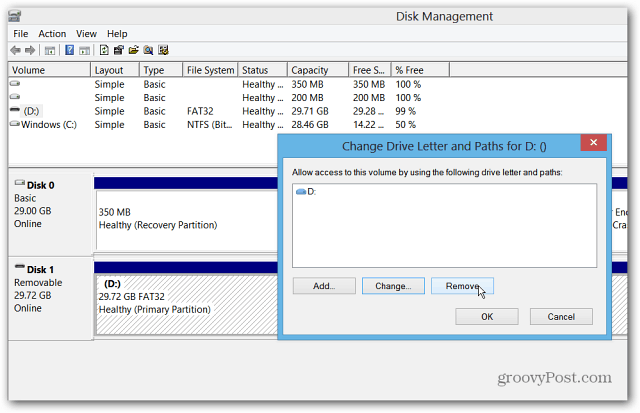
Ko je odstranjena, se črta tudi črka pogona. Znova desno kliknite disk in izberite Change Letter Drive and Paths, nato pa gumb Add.
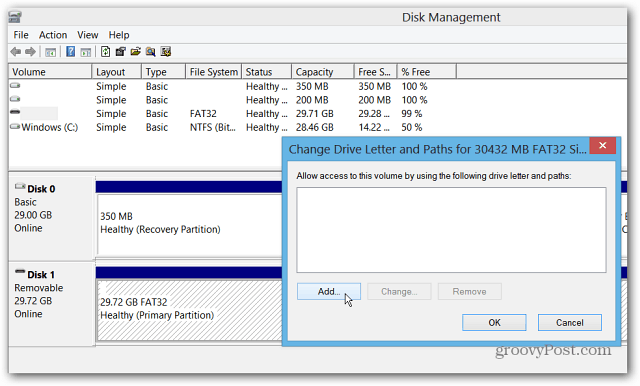
Zdaj mu lahko dodelite črko pogona, ki je na voljo, in izberete možnost »Prilepi v naslednjo prazno mapo NTFS« in kliknite Brskaj.
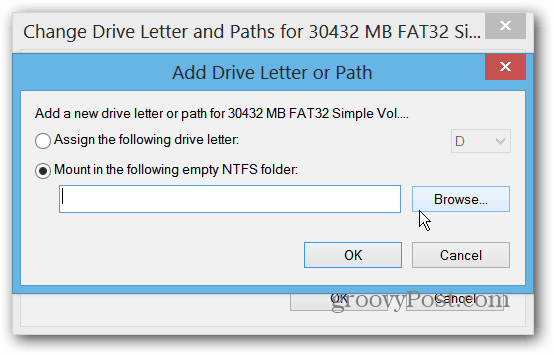
Zdaj poiščite pot mape, ki ste jo ustvarili na pogonu C: Surface.
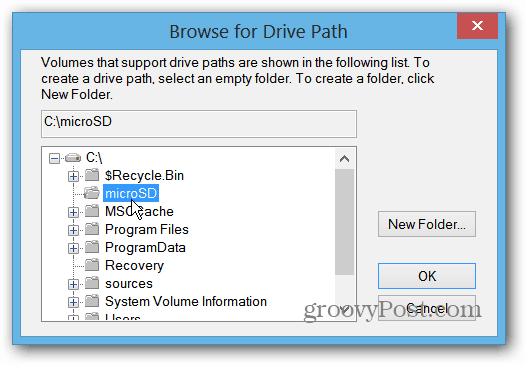
V pogovornem oknu Dodaj črko ali pot pogona boste imeli nekaj podobnega. Kliknite V redu in zaprite upravljanje diskov.
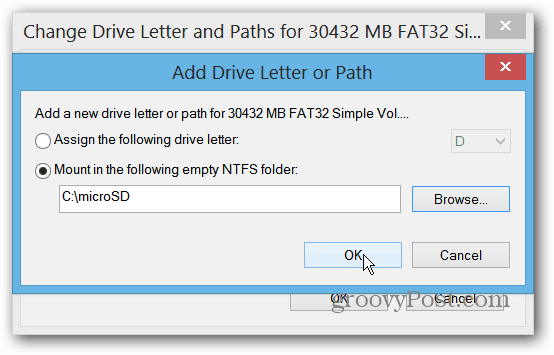
Zdaj odprite File Explorer in odprite eno od knjižnic. Na traku izberite upravljanje knjižnice.
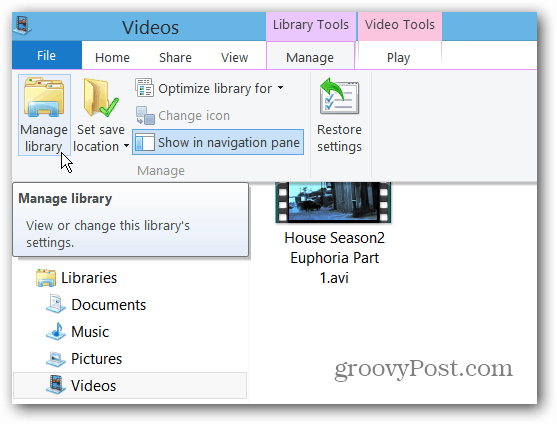
Dodajte mapo v ustrezno knjižnico. Tukaj na primer dodam mapo Video z moje kartice microSD v Video knjižnico na površini.
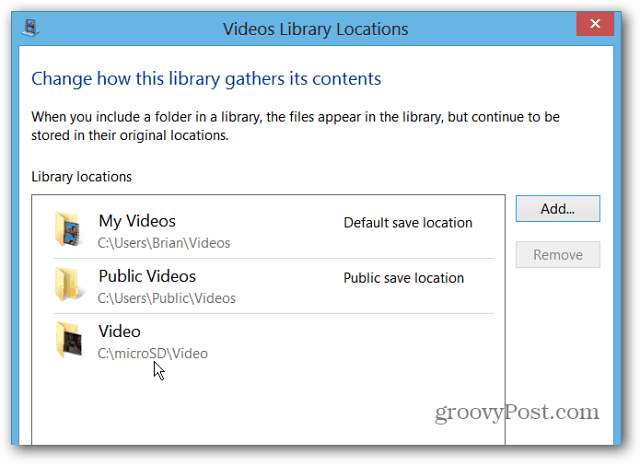
Izvolite! Odprite aplikacijo v stilu metroja, kot je Xbox Video, in videli boste vsebino s kartice microSD.